Ce guide est destiné aux clients Hostwinds qui ont accès à WHM sur leur VPS, Cloud ou Serveur Dédié. Les clients d'hébergement mutualisé, professionnel et revendeur voudront s'assurer qu'ils ont activé l'addon Web Hosting Cloud Backups pour gérer les sauvegardes et qu'elles sont disponibles à tout moment.
Comment configurer un serveur Hostwinds distant pour les sauvegardes cPanel/WHM ?
Vous pouvez facilement envoyer vos sauvegardes à un serveur distant en utilisant FTP dans WHM et cPanel, comme expliqué ci-dessous.
Comment configurer un serveur de sauvegarde à distance pour les sauvegardes cPanel
- Connectez-vous à votre compte cPanel
- Sélectionnez Assistant de sauvegarde dans la section Fichiers
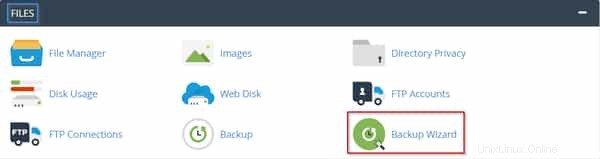
- Sélectionnez Sauvegarde

- Sélectionnez une sauvegarde complète ou partielle. Si vous n'êtes pas sûr, sélectionnez l'option Sauvegarde complète.

- Sous Destination de sauvegarde, sélectionnez Serveur FTP distant.
- Renseignez l'adresse e-mail à laquelle vous souhaitez recevoir une notification une fois la sauvegarde terminée.
- Entrez les champs obligatoires pour la connexion à distance
- Serveur distant
- Utilisateur distant
- Mot de passe distant
- Port
- Remote Dir (Si laissé vide, un répertoire appelé cpbackup sera créé dans le répertoire racine)
- Cliquez sur Générer une sauvegarde
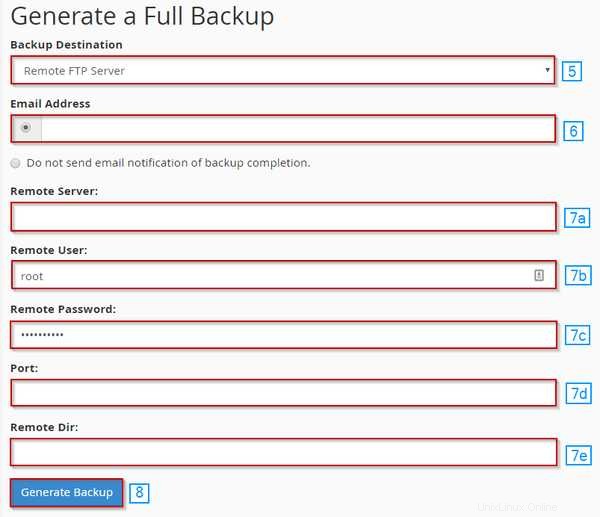
Comment configurer un serveur de sauvegarde distant pour les sauvegardes WHM
Pour définir un serveur de sauvegarde distant pour les sauvegardes générées dans WHM, vous devez d'abord configurer les sauvegardes automatiques.
Une fois que vous avez atteint la section "Destinations supplémentaires", veuillez vous référer aux étapes suivantes :
- Choisissez FTP comme type de destination
- Cliquez sur Créer une nouvelle destination
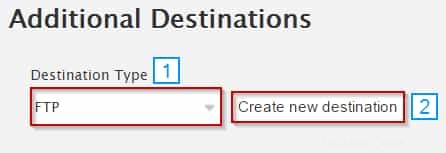
- Dans la section Destination FTP, remplissez les champs obligatoires :
- Nom de destination
- Répertoire de sauvegarde
- Hôte distant
- Port
- Nom d'utilisateur du compte distant
- Mot de passe distant
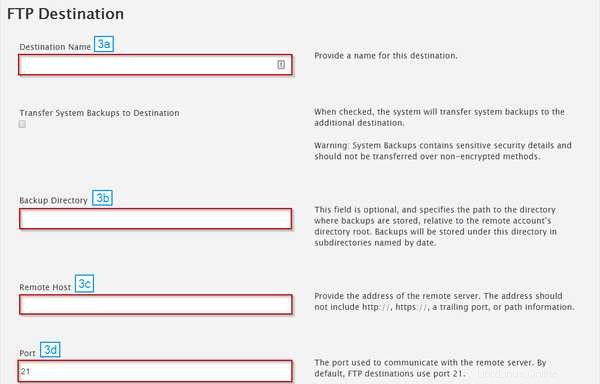
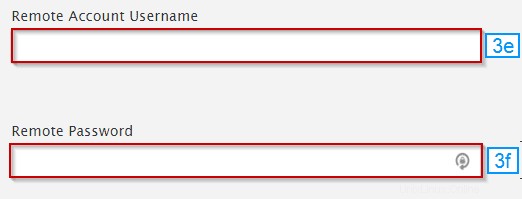
- Activer le FTP passif
- Cliquez sur Enregistrer la destination et validez la destination
